华硕笔记本键盘灯怎么开关 华硕键盘背光灯打开方法
更新日期:2023-08-20 18:05:43
来源:转载
手机扫码继续观看

每一台华硕笔记本都有自带的键盘背光灯,不过对于华硕笔记本键盘灯的开关并不是所有小伙伴都了解的,为了让大家都可以学会华硕笔记本键盘灯的打开方式,小编在下文中为大家详细介绍了华硕键盘背光灯的打开方法,大家如果有需要的话,可以来系统城查看一下哦。

华硕笔记本键盘灯怎么开关?
具体步骤如下:
1.笔记本的话只要开启“触摸板”功能就好了,可以按下快捷键“fn+f9”;
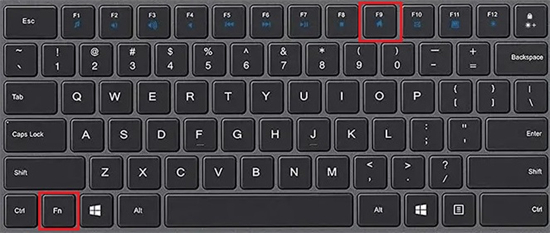
2.在“elan-smartpad”装置设定值中将“照明触摸板”打开,当“lightsensor”功能开启之后,法皇键盘可以根据外部变化打开,快捷键为“fn+a”;

3.当“lightsensor”功能关闭时,可以通过“fn+f3”来将其调暗,“fn+f4”可以调亮发光;
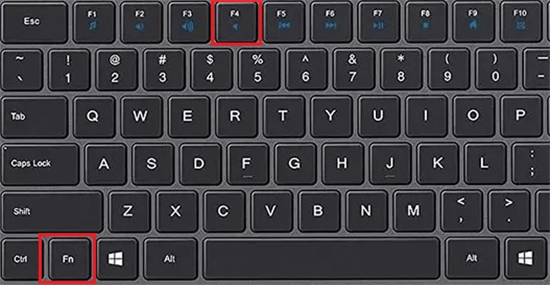
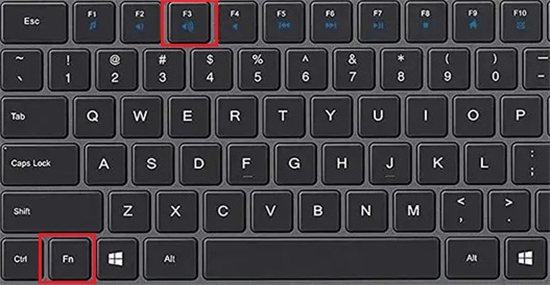
4.一般在暗处的时候,键盘的led会自动开启,亮处则会去自动的进行关闭。

以上就是小编为大家带来的华硕笔记本键盘灯怎么开关的方法了,希望能帮助到大家。
该文章是否有帮助到您?
常见问题
- monterey12.1正式版无法检测更新详情0次
- zui13更新计划详细介绍0次
- 优麒麟u盘安装详细教程0次
- 优麒麟和银河麒麟区别详细介绍0次
- monterey屏幕镜像使用教程0次
- monterey关闭sip教程0次
- 优麒麟操作系统详细评测0次
- monterey支持多设备互动吗详情0次
- 优麒麟中文设置教程0次
- monterey和bigsur区别详细介绍0次
系统下载排行
周
月
其他人正在下载
更多
安卓下载
更多
手机上观看
![]() 扫码手机上观看
扫码手机上观看
下一个:
U盘重装视频











